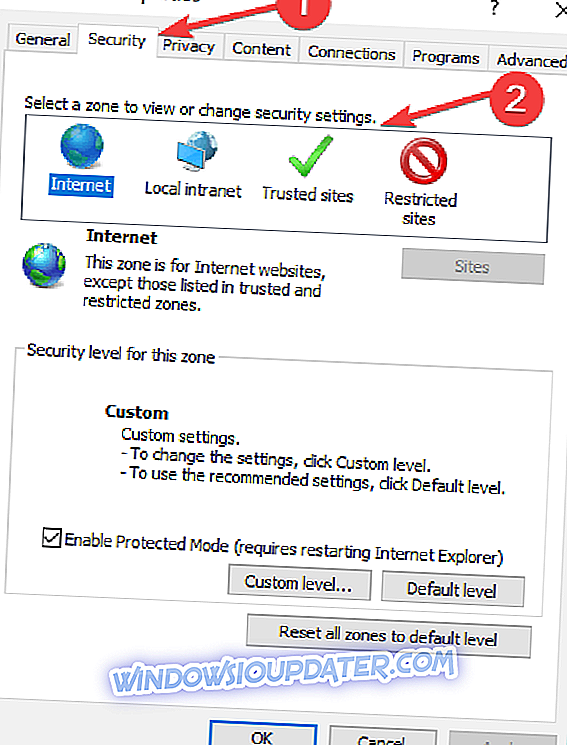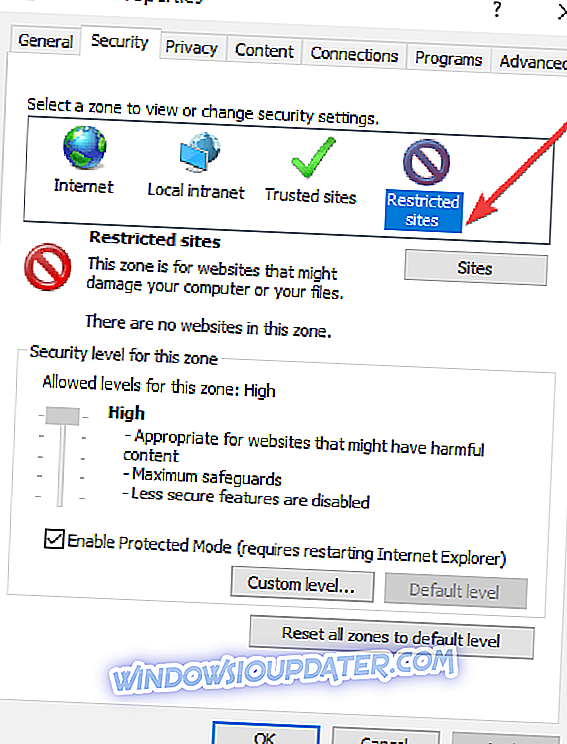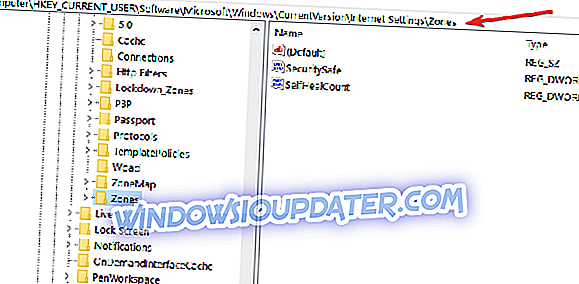Понекад ћете покушати да копирате и залијепите или превучете сликовну датотеку или било коју другу врсту датотеке са веб локације на Виндовс 8.1 или Виндовс 10 уређај, добићете “ Желите ли да дозволите да се датотеке са ове веб локације копирана на рачунар “. Овај водич ће вам показати како да омогућите или онемогућите ову функцију.

Не препоручује се да онемогућите поруку „Желите ли да дозволите да се датотеке са овог веб-сајта копирају на рачунар“ јер то можете урадити грешком. Увек је добра мера превенције да ова функција дупло проверава ваше поступке. Ипак ћете научити како да га онемогућите или омогућите и да оптимизујете оперативни систем Виндовс 8.1 или Виндовс 10 како би одговарао вашим потребама.
Желите ли да дозволите копирање датотека са овог веб-сајта на рачунар?
- Промените безбедносне поставке
- Подесите своје поставке регистра
- Прилагодите поставке ГПО-а
1. Промените безбедносне поставке
- Отворите апликацију Интернет Екплорер у оперативном систему Виндовс 8.1 или Виндовс 10.
- Кликните левим тастером миша или додирните дугме „Тоолс“ које имате на горњој страни екрана.
- У менију „Тоолс“ кликните десним тастером миша или додирните опцију „Интернет Оптионс“.
- Сада када имате прозор „Интернет Оптионс“ испред вас леви клик или тапните на картицу „Сецурити“ која се налази на горњој страни овог прозора.
- У овом прозору имат ћете тему под називом “Изаберите зону за преглед или промјену сигурносних поставки”.
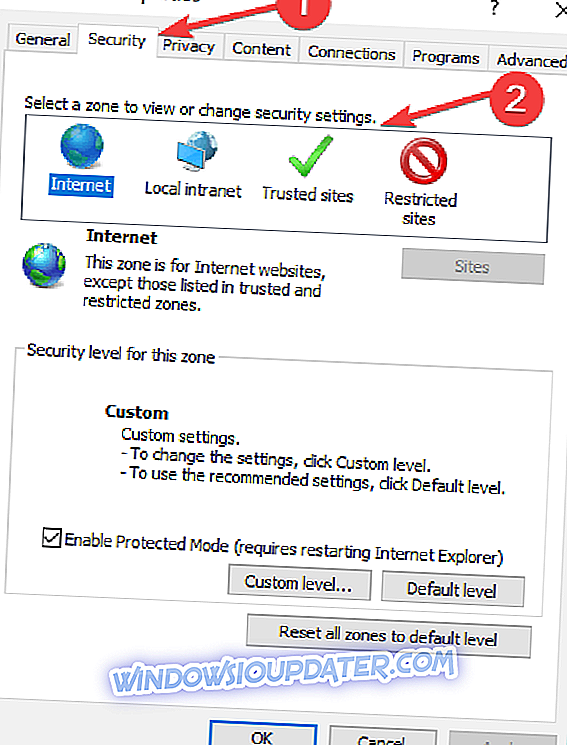
- Испод теме изнад морате да кликнете левим тастером миша или додирнете икону „Ограничене локације“.
- Кликните левим тастером миша или додирните дугме „Прилагођени ниво ...“ у доњој страни овог прозора.
- Испред вас ће се појавити прозор „Сецурити Сеттингс - Рестрицтед сите зонес“.
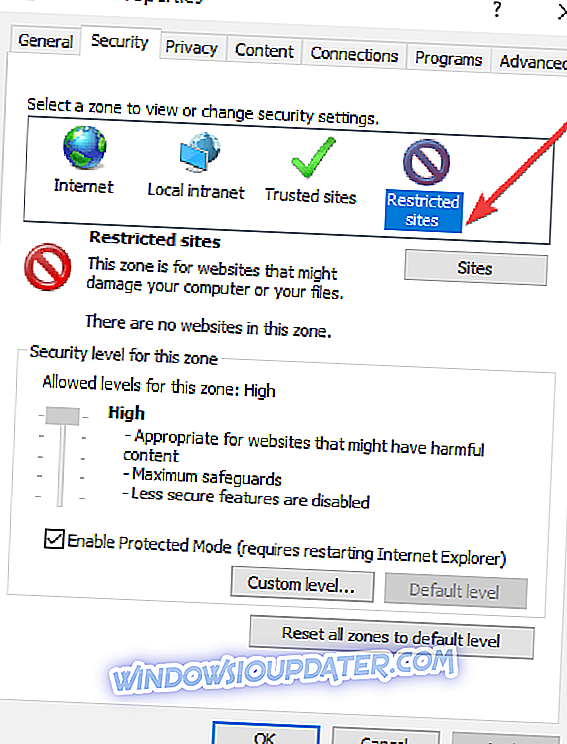
- На листи која је приказана у овом прозору, идите на опцију „Превуците и испустите или копирајте и налепите датотеке“.
- Кликните левим дугметом да бисте потврдили опцију "Омогући" у горе наведеној функцији.
Напомена: Можете да изаберете и да онемогућите ову функцију тако што ћете изабрати опцију „Онемогући“.
- Кликните левим тастером или додирните дугме „ОК“ у овом прозору.
- Кликните левим тастером миша или додирните дугме „Аппли“ у прозору „Интернет Оптионс“.
- Затвори Интернет Екплорер.
- Поново покрените Виндовс 8.1 или Виндовс 10 уређај.
- Покушајте да видите да ли је ова функција омогућена и више не добијате ову поруку.
2. Подесите своје поставке регистра
Ако горенаведени метод није функционисао за вас, можете да промените ову поруку из прозора „Уређивач регистра“ тако што ћете урадити следеће кораке.
- Притисните и држите дугме „Виндовс“ и дугме „Р“ да бисте отворили прозор „Покрени“.
- У оквиру за покретање морате уписати "регедит" без наводника.
- Притисните дугме “Ентер” на тастатури.
- Са леве стране окна ћете морати да кликнете двапут или тапнете на фолдер "ХКЕИ_ЦУРРЕНТ_УСЕР".
- У мапи "ХКЕИ_ЦУРРЕНТ_УСЕР" двапут кликните или додирните фолдер "Софтваре".
- У "Софтваре" фолдеру двапут кликните или додирните "Мицрософт" фолдер.
- У мапи „Мицрософт“ двапут кликните или додирните да бисте отворили фасциклу „Виндовс“.
- У "Виндовс" фолдеру двапут кликните или тапните на фолдер "ЦуррентВерсион".
- У фолдеру "ЦуррентВерсион" двапут кликните или тапните на фолдер "Интернет сеттингс".
- У мапи "Интернет сеттингс" двапут кликните или додирните фолдер "Зоне".
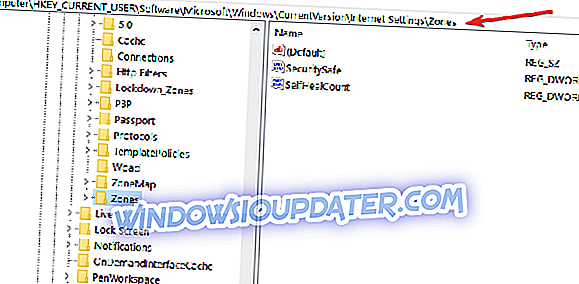
- У фолдеру „Зоне“ двапут кликните или додирните фасциклу „4“.
- На левом окну двапут кликните на “1802” ДВОРД.
- Сада, ако промените поље "Валуе Дата" у вредност "0", то вам неће показати наведену поруку.
- Кликните левим тастером или додирните дугме „ОК“.
- Затворите прозор „Регистри Едитор“.
- Поново покрените оперативни систем Виндовс 8.1 или Виндовс 10 да би промене ступиле на снагу.
- Покушајте да повучете и испустите одређену фотографију или датотеку са веб сајта и видите да ли још увек добијате ову поруку.
3. Прилагодите ГПО поставке
Ту је и треће рјешење које можете користити и укључује мијењање поставки ГПО-а. Ево следећих корака:
- Идите на Конфигурација корисника> изаберите Административни предлошци> идите на компоненте Виндовс> идите на Управљач везама.
- Пронађите правило "Не чувајте информације о зони у прилозима датотека"> омогућите га. На овај начин, рачунар ће покренути све преузете датотеке без приказивања упозорења.
- Да будемо прецизнији, можете да омогућите листу укључивања правила за следеће екстензије датотека које често покрећете .еке; .доцк; .доц; .клск
Ово је прилично све што треба да урадите да бисте онемогућили поруку „Да ли желите да се датотеке са овог веб-сајта копирају на рачунар“ које добијате док покушавате да копирате датотеку са веб локације на Виндовс 8.1 или Виндовс 10 уређаја. Ако имате било каква друга питања у вези овог чланка, обавестите нас у коментарима испод.
Напомена уредника: Овај пост је првобитно објављен у новембру 2014. године и од тада је ажуриран због свежине и тачности.